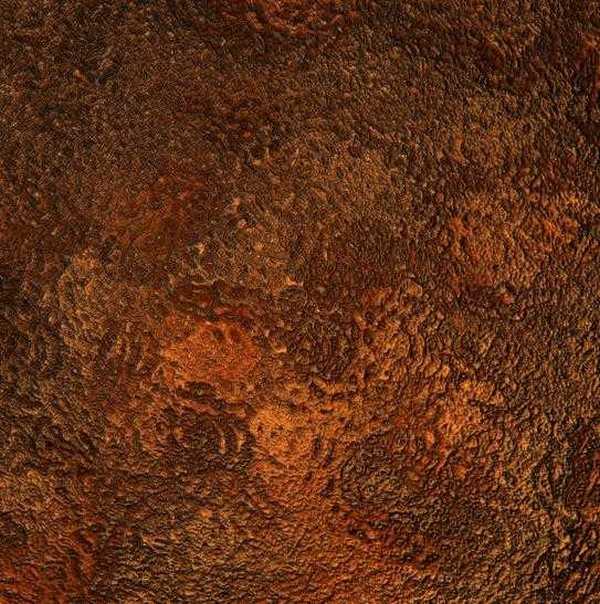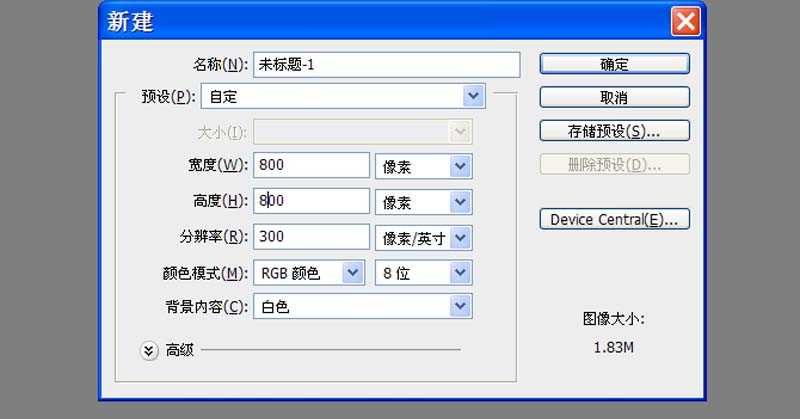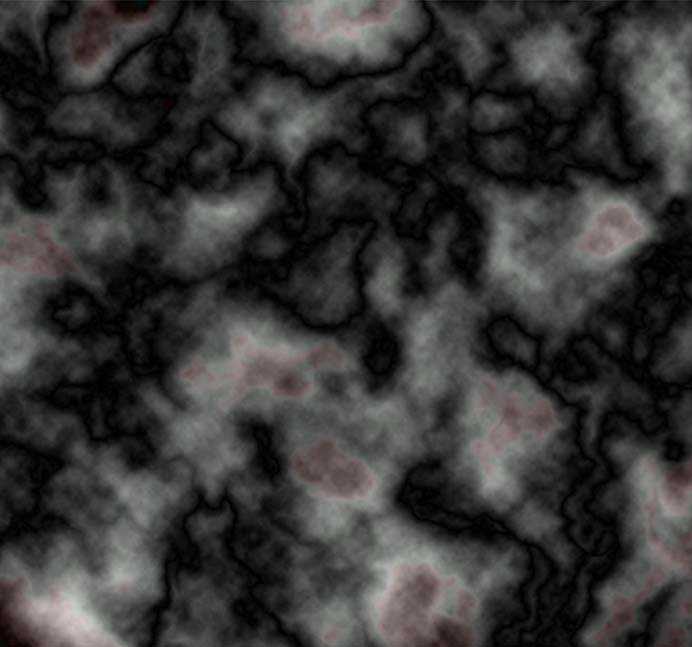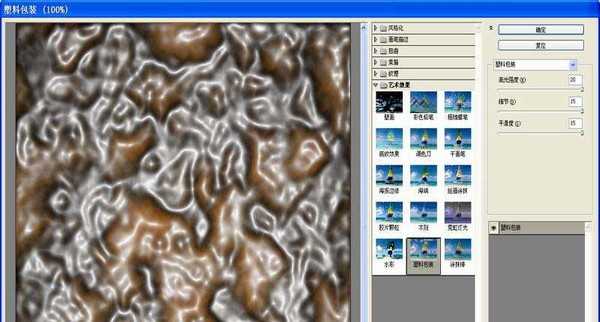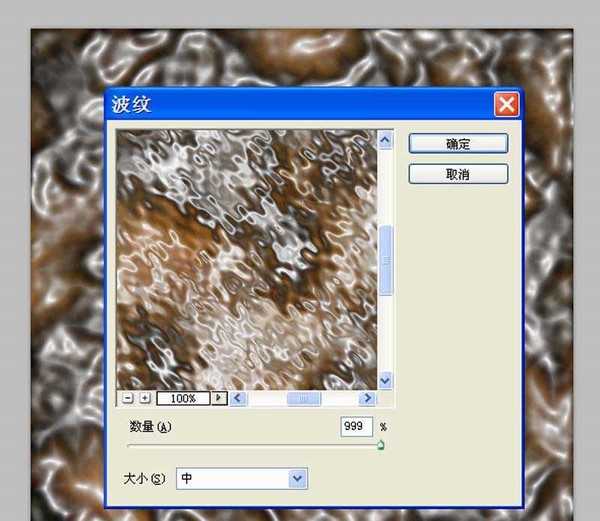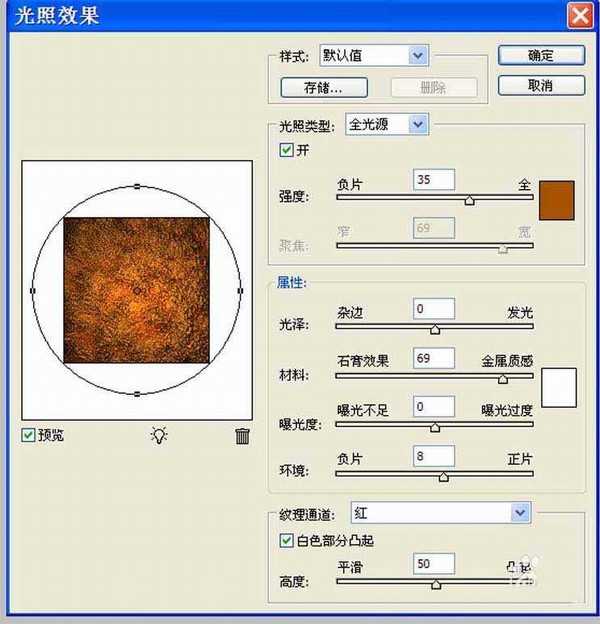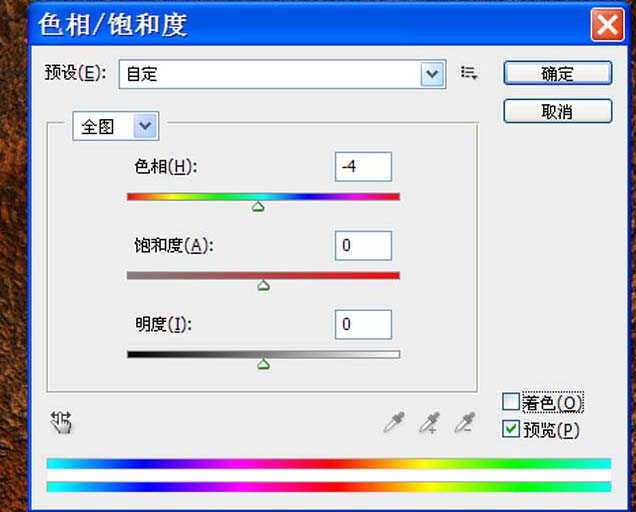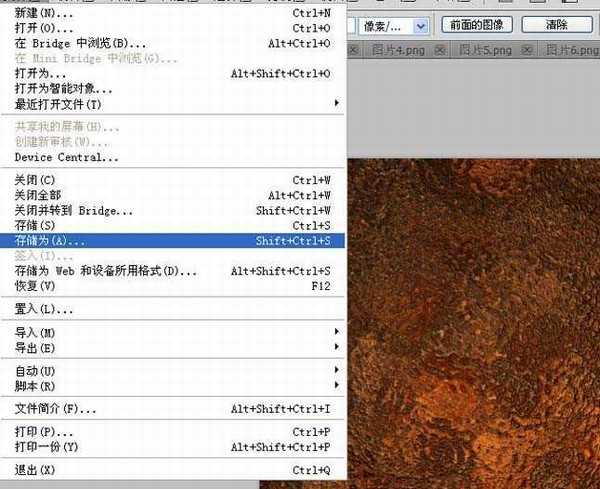利用ps制作锈迹斑斑的效果,主要利用了滤镜效果,现在就把制作的过程步骤和截图分享给大家,希望对你有所启发和帮助。
- 软件名称:
- Adobe Photoshop 8.0 中文完整绿色版
- 软件大小:
- 150.1MB
- 更新时间:
- 2015-11-04立即下载
1、首先启动Photoshopcs5,执行文件-新建命令,新建一个大小为800*800,分辨率为300,背景色为白色的文档。
2、执行alt+delete组合键填充前景色黑色,执行滤镜-渲染-云彩命令,按ctrl+f组合键进行调整云彩效果。
3、执行滤镜-渲染-分层云彩命令,接着执行ctrl+f组合键,连续执行3次进行调整效果。
4、执行滤镜-渲染-光照效果命令,在弹出的对话框中设置光源类型为全光源,强度颜色设置为橙色,放大光源,点击确定按钮。
5、执行滤镜-艺术效果-塑料包装命令,在弹出的对话框中设置高光强度为20,细节15,平滑度15,点击确定按钮。
6、执行滤镜-扭曲-波纹命令,在弹出的对话框中设置数量为999,大小为中,点击确定按钮。
7、执行滤镜-扭曲-玻璃命令,在弹出的对话框中设置扭曲度20,平滑度7,纹理为磨砂,缩放为80%,点击确定按钮。
8、执行滤镜-渲染-光照效果命令,在弹出的对话框中设置光源类型为全光源,修改颜色,纹理通道设置为红,点击确定按钮。
9、执行图像-调整-色相饱和度命令,在弹出的对话框中设置色相为-4,其他参数不变,点击确定按钮。
10、这样锈迹斑斑的效果就制作完成了,执行文件-存储为命令,在弹出的对话框中输入名称,保存在一个合适的位置即可。
相关推荐:
ps怎么给图片制作木刻画效果?
ps怎么制作融化玻璃效果的图片?
PS怎么把彩色图片变为一半黑白效果?
ps,图片
免责声明:本站文章均来自网站采集或用户投稿,网站不提供任何软件下载或自行开发的软件! 如有用户或公司发现本站内容信息存在侵权行为,请邮件告知! 858582#qq.com
《魔兽世界》大逃杀!60人新游玩模式《强袭风暴》3月21日上线
暴雪近日发布了《魔兽世界》10.2.6 更新内容,新游玩模式《强袭风暴》即将于3月21 日在亚服上线,届时玩家将前往阿拉希高地展开一场 60 人大逃杀对战。
艾泽拉斯的冒险者已经征服了艾泽拉斯的大地及遥远的彼岸。他们在对抗世界上最致命的敌人时展现出过人的手腕,并且成功阻止终结宇宙等级的威胁。当他们在为即将于《魔兽世界》资料片《地心之战》中来袭的萨拉塔斯势力做战斗准备时,他们还需要在熟悉的阿拉希高地面对一个全新的敌人──那就是彼此。在《巨龙崛起》10.2.6 更新的《强袭风暴》中,玩家将会进入一个全新的海盗主题大逃杀式限时活动,其中包含极高的风险和史诗级的奖励。
《强袭风暴》不是普通的战场,作为一个独立于主游戏之外的活动,玩家可以用大逃杀的风格来体验《魔兽世界》,不分职业、不分装备(除了你在赛局中捡到的),光是技巧和战略的强弱之分就能决定出谁才是能坚持到最后的赢家。本次活动将会开放单人和双人模式,玩家在加入海盗主题的预赛大厅区域前,可以从强袭风暴角色画面新增好友。游玩游戏将可以累计名望轨迹,《巨龙崛起》和《魔兽世界:巫妖王之怒 经典版》的玩家都可以获得奖励。
更新日志
- 小骆驼-《草原狼2(蓝光CD)》[原抓WAV+CUE]
- 群星《欢迎来到我身边 电影原声专辑》[320K/MP3][105.02MB]
- 群星《欢迎来到我身边 电影原声专辑》[FLAC/分轨][480.9MB]
- 雷婷《梦里蓝天HQⅡ》 2023头版限量编号低速原抓[WAV+CUE][463M]
- 群星《2024好听新歌42》AI调整音效【WAV分轨】
- 王思雨-《思念陪着鸿雁飞》WAV
- 王思雨《喜马拉雅HQ》头版限量编号[WAV+CUE]
- 李健《无时无刻》[WAV+CUE][590M]
- 陈奕迅《酝酿》[WAV分轨][502M]
- 卓依婷《化蝶》2CD[WAV+CUE][1.1G]
- 群星《吉他王(黑胶CD)》[WAV+CUE]
- 齐秦《穿乐(穿越)》[WAV+CUE]
- 发烧珍品《数位CD音响测试-动向效果(九)》【WAV+CUE】
- 邝美云《邝美云精装歌集》[DSF][1.6G]
- 吕方《爱一回伤一回》[WAV+CUE][454M]